windowsでtailぽいことをする方法
内容
パワーシェルを起動し下記のコマンドを実行
Get-Content -Path [確認したいファイルのフルパス] -Wait -Tail [読み込む行数] -Encoding [文字コード]
- パワーシェルの起動は、ファイル名を指定して実行に「powershell」と打ち込めば起動します。
- 確認したいファイルパスにスペースを含む場合は”(ダブルクォーテーション)で囲ってあげる必要があります。
- 読み込む行数は最終行からの行数を指定します。100行あるファイルの91~100行目から確認する場合は、10を指定します。
- -Tail [読み込む行数]を省略すると全行読み込みます。
- 文字コードは、String, Unicode, Byte, BigEndianUnicode, UTF8, UTF7, UTF32, Ascii, Default, Oem, BigEndianUTF32が使用可能です。
Get-Content -Path "C:\tmp\test.log" -Wait -tail 10 -Encoding UTF8
監視を辞めたい時は、CTRL+C で辞められます。
パワーシェルのバージョンが2.0以上であることが条件です。パワーシェルのバージョンはパワーシェルで下記のコマンドを実行することで調べられます。
$PSVersionTable
Name Value ---- ----- PSVersion 5.1.18362.752
もう少し詳しく
コマンドを分解して説明すると
- 「Get-Content -Path “C:\tmp\test.log”」test.logファイルを参照して下さい。
- 「 -Wait 」一秒ごとに参照して下さい。
- 「-tail 10」ファイルの最後尾から10行参照して下さい。
- 「-Encoding UTF8」エンコードはUTF8で解釈して下さい。
っとなります。
また、「Get-Content -Path」は「cat」と略すことも可能です。
cat "C:\tmp\test.log" -wait -tail 10 -Encoding UTF8
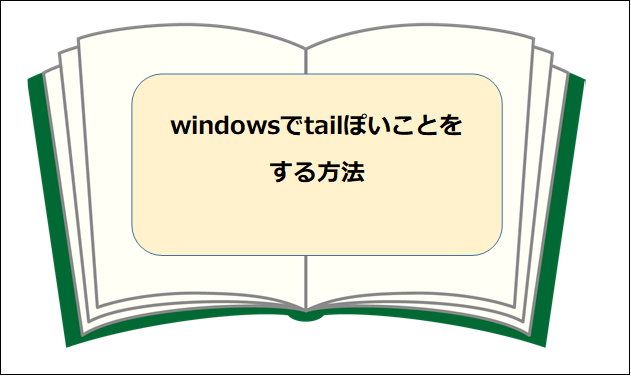

コメント